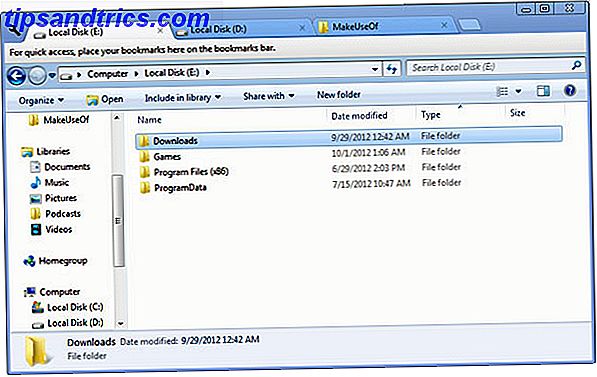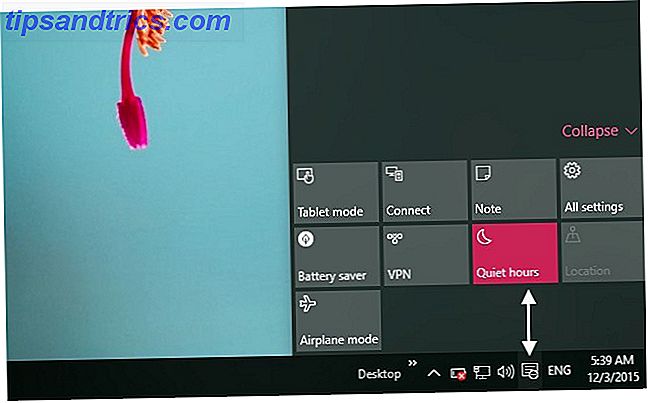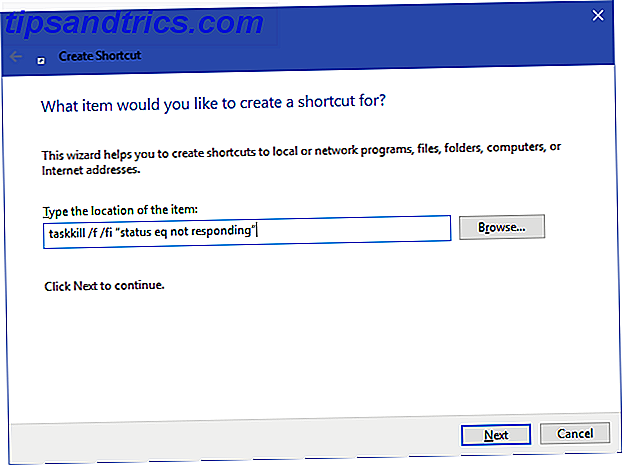Escribir en un dispositivo con pantalla táctil no es tan conveniente como escribir en un teclado de hardware. Golpear ligeramente una losa de vidrio no le da retroalimentación y no es la idea de diversión de nadie.
Si bien no existe una solución absoluta para este problema, hay muchos atajos y sugerencias que puedes aprender que pueden ayudarte a escribir más rápido en tu teléfono inteligente Android. Y dado que pasas bastante tiempo escribiendo en tu dispositivo Android, aprender esos trucos puede ayudarte a ahorrar tiempo dramáticamente.
Aproveche al máximo Gboard
Gboard, anteriormente conocido como Google Keyboard, se ha convertido rápidamente en la mejor opción cuando se trata de teclados de Android. Gboard tiene muchas funciones 10 cosas que no sabías Gboard para Android podría hacer 10 cosas que no sabías Gboard para Android podría hacer El mejor teclado para Android es probablemente el que viene preinstalado: Gboard. ¿Pero aprovecha al máximo todas sus excelentes características? Lea más, pero aquí, nos quedaremos con los que lo ayuden a escribir más rápido.
1. Inserte Emojis más rápido que nunca
Los Emojis han ganado mucha prominencia, y gracias a eso, a menudo se promocionan como el nuevo lenguaje de Internet. Aparentemente Google no quería que sus usuarios se sintieran excluidos, por lo que hizo que entrar en emojis fuera lo más sencillo y rápido posible.
Atrás quedaron los días en que necesitaba desplazarse a través de cientos de emojis antes de poder encontrar el que necesitaba. Para buscar un emoji en Gboard, solo toca el icono de emoji . Aquí, verá una barra de búsqueda que dice Buscar emoji . Escriba un término de búsqueda y toque ese emoji para insertarlo.
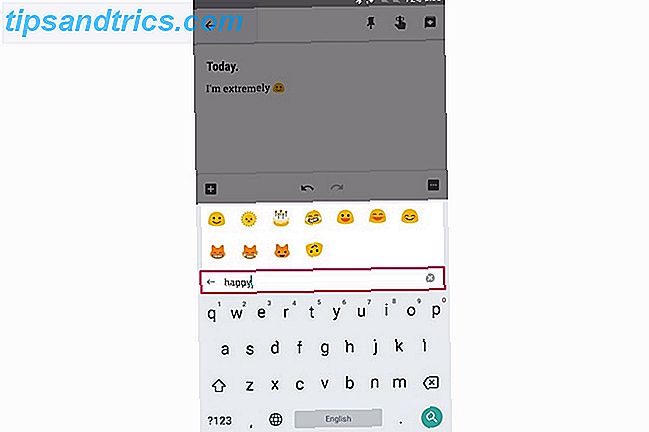
Alternativamente, también puedes tocar el pequeño ícono de dibujar-emoji en la barra de búsqueda. Aquí puedes buscar un emoji dibujándolo. Ahora puedes dibujar tus propios emoji en Gboard. Ahora puedes dibujar tus propios emogos en Gboard. Gboard para Android ahora es capaz de reconocer tus emojis dibujados a mano. Esta es solo una de las mejoras que Google ha realizado en su aplicación de teclado para usuarios de Android. Lee mas . Aunque no estoy del todo seguro de cómo va a ser más rápido ingresar emojis, puede ser útil si estás buscando un emoji en particular, pero no estás seguro de dónde está o cómo se llama.
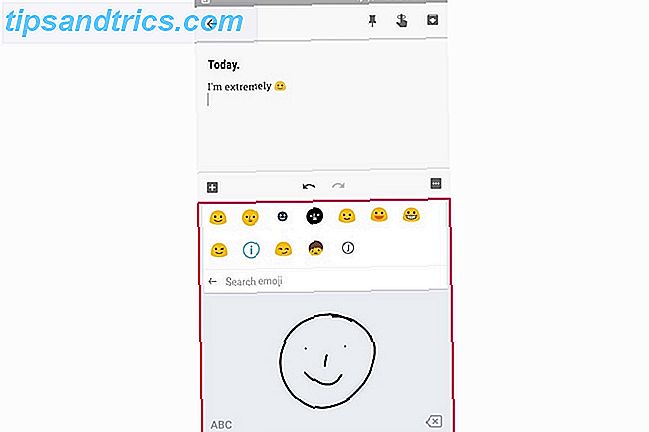
2. Control preciso sobre el cursor en pantalla
No importa qué tan cuidadosamente escriba, está obligado a deletrear una palabra o dos mal. Navegar el cursor hasta la posición exacta del personaje puede ser un desafío en una pantalla pequeña, dificultando su experiencia y velocidad de escritura.
Afortunadamente, Gboard tiene una gran característica que le permite controlar con precisión el cursor en la pantalla. Para verlo en acción, simplemente deslice hacia la izquierda o hacia la derecha en la barra espaciadora. Ahora debería tener un control preciso sobre el cursor en pantalla.
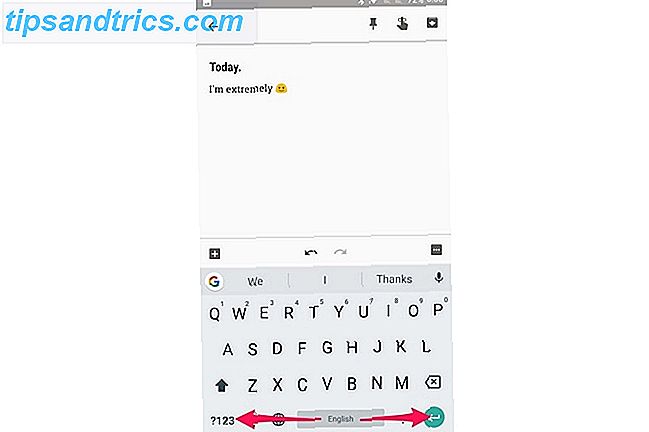
Además, si necesita eliminar varias palabras simultáneamente, puede tocar y deslizar hacia la izquierda en la tecla de retroceso.
3. Escriba números y caracteres especiales rápidamente
De forma predeterminada, escribir un número en Gboard requiere que cambie al modo de números tocando la tecla ? 123 .
Pero si escribe números con frecuencia, puede habilitar una fila Número siempre activada en Gboard. Para hacerlo, vaya a Configuración de Gboard> Preferencias y habilite la fila Número . Ahora debería ver una fila numérica persistente en la parte superior de su teclado.
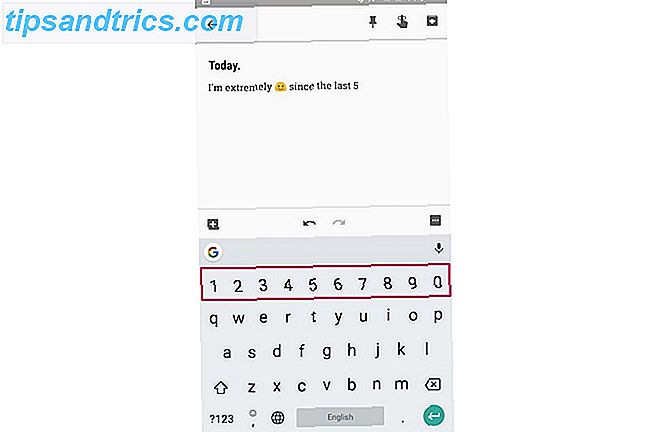
¿Qué sucede si desea ingresar números rápidamente, pero no desea habilitar la fila de números persistentes ya que ocupa el espacio limitado de la pantalla en su teléfono? En ese caso, puede tocar y deslizar desde la tecla ? 123 al número que desee.
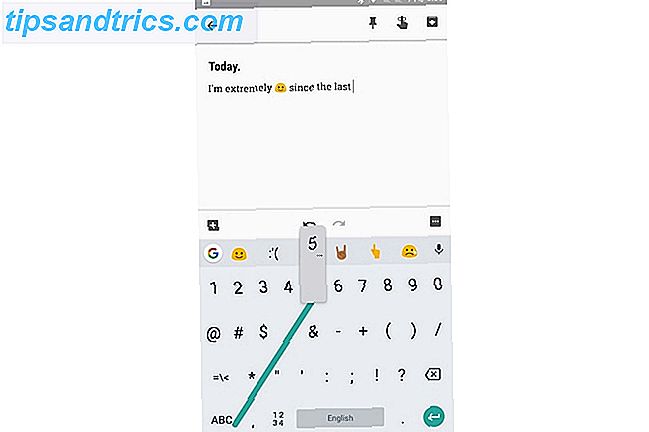
De manera similar, puede tocar y deslizar desde la tecla ? 123 para ingresar un carácter especial de su elección.
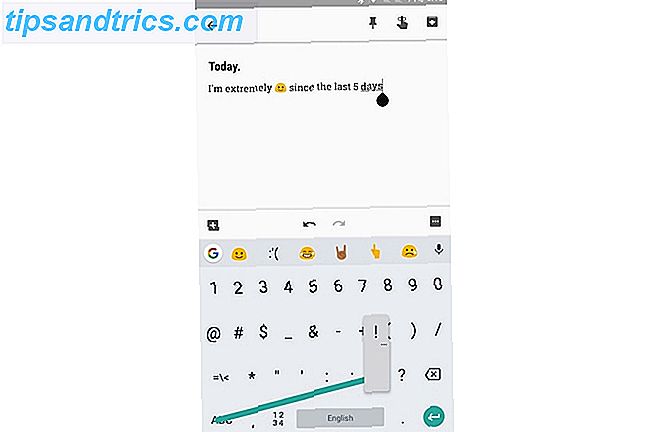
Además, puede presionar prolongadamente la tecla de período para acceder a una lista de puntuaciones utilizadas con frecuencia como (!?, "/;) Esto elimina la molestia de alternar entre los modos de números, lo que le ayuda a ingresar números y caracteres especiales. con rapidez.
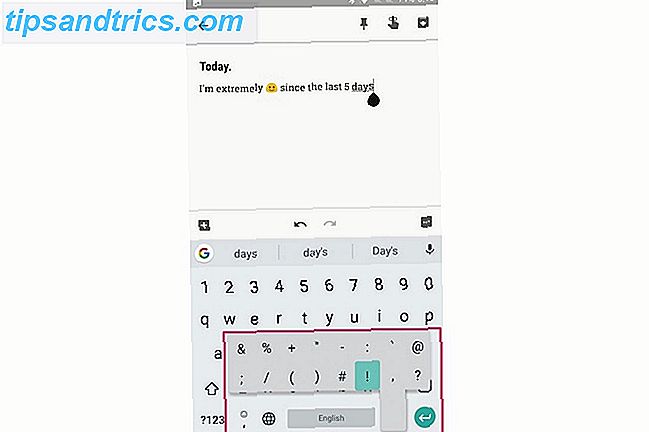
4. Predicción de texto y sugerencias personalizadas
La función de predicción de texto de Gboard sugiere la siguiente palabra basada en la palabra anterior que escribió. Puede tocar esta sugerencia para ingresar la palabra en lugar de escribirla manualmente.
Esto puede parecer un poco contrario a la intuición al principio, pero puede ayudarlo a aumentar su velocidad de escritura cuando lo domine. Para habilitar esto, dirígete a Configuración de Gboard> Corrección de texto y habilita las sugerencias de Siguiente palabra .
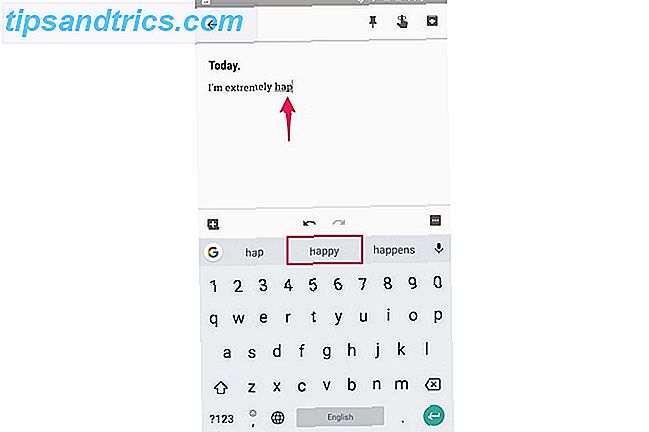
Mientras lo hace, también le recomendamos que habilite algunas otras configuraciones en el mismo lugar para una experiencia de escritura más rápida.
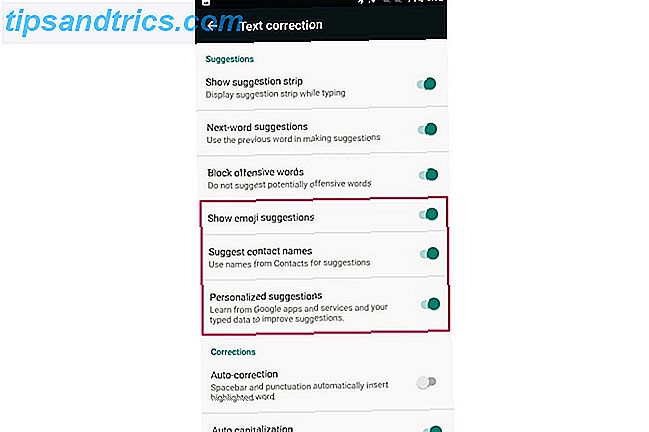
Sugerir nombres de contactos: esto permite que los nombres de su lista de contactos se muestren en la barra de sugerencias de Gboard, lo que le ayuda a escribir rápidamente el nombre de sus contactos.
Mostrar sugerencias de emojis: Esto permite buscar emojis mientras escribes y muestra los emojis que coinciden dentro de la barra de sugerencias. Esto evita la molestia de cambiar entre el modo emoji.
Sugerencias personalizadas: permite que Gboard aprenda de las aplicaciones y servicios de Google. Lo más interesante de Google: aplicaciones, proyectos y servicios que debe conocer. Lo más interesante de Google: aplicaciones, proyectos y servicios que debe conocer. Google siempre tiene docenas de proyectos en marcha. tiempo y puede ser difícil hacer un seguimiento de todos ellos. Aquí están los más interesantes que debe tener en cuenta. Lea más para mejorar las sugerencias.
5. Establecer accesos directos para expandir el texto automáticamente
Puede enseñar a Gboard a recordar las palabras que usa con frecuencia y configurar un atajo para ellas.
Por ejemplo, he definido una frase "hru" que se expande a "¿Cómo estás?". Entonces, cada vez que escribo "hru", la versión expandida se mostrará en la barra de sugerencias de Gboard. Desde aquí, puedo tocarlo rápidamente para ingresar.
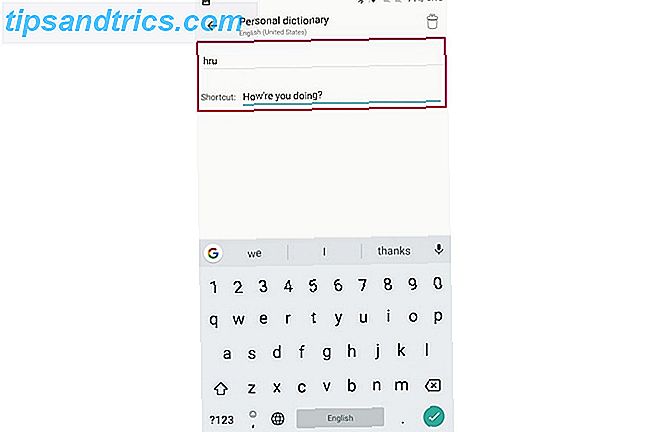
Para obtener más funcionalidades, puedes ver otras aplicaciones de expansión de texto para Android. La forma más sencilla de expandir texto en Android de forma gratuita. La forma fácil de expandir texto en Android de forma gratuita. La expansión de texto puede ahorrarle mucho tiempo, pero no es así. limitado a su escritorio. Aquí le mostramos cómo comenzar fácilmente con la expansión de texto en Android. Lee mas .
Otras características de escritura de entrada para escribir más rápido
Pulsar los pulgares en la pantalla no es necesariamente la mejor forma de escribir. Veamos algunos métodos de entrada alternativos que pueden ayudarte a escribir más rápido en tu dispositivo Android.
6. Glide escribiendo
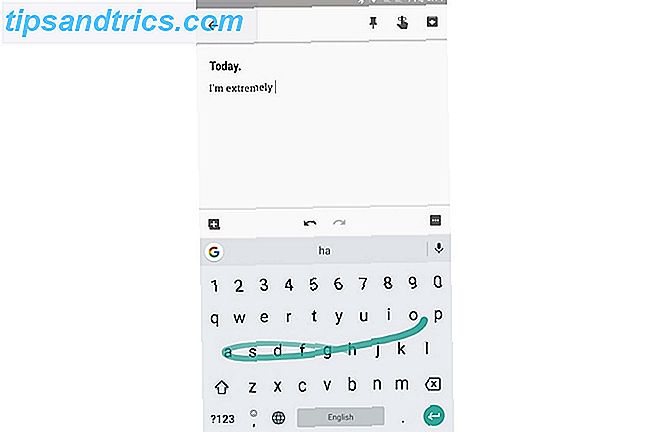
Gboard viene con una característica de escritura Glide que le permite ingresar texto al deslizar las letras, en lugar de presionar cada tecla. Comience colocando su dedo sobre el primer carácter y luego deslice a lo largo de los caracteres restantes de su palabra requerida. Muestra un sendero azul que te muestra el camino de tu dedo. Si Gboard ingresa una palabra incorrecta, generalmente puede corregir la palabra de la barra de sugerencias.
La tipificación de Glide no está limitada a Gboard, sin embargo. Swiftkey también tiene una de las mejores funciones de tipeo de deslizamiento. Luego está el teclado Swype, que fue uno de los primeros pioneros de la tecnología de deslizamiento a tipo.
7. Mecanografía de voz
La función de escritura de voz de Gboard te permite hablar con tu teléfono Android Libera tus manos con voz a texto en Android Libera tus manos con voz a texto en Android ¿Por qué molestarse en escribir lentamente en sus mensajes de texto si pudiera simplemente dictarlos? ? Lea más y convierta su voz en texto en tiempo real utilizando el motor de conversión de voz a texto de Google. Para hacerlo, toque el icono del micrófono en el lado derecho de la barra de sugerencias y comience a hablar.
También puede expresar la puntuación, por lo que puede decir "Caballeros, le traigo buenas noticias". También puede expresar otros signos de puntuación como signos de exclamación, signos de interrogación, dos puntos, etc.
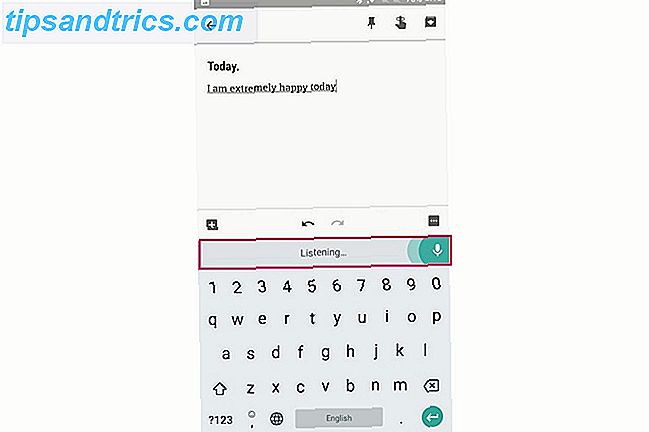
La función de tipeo de voz de Google admite más de 100 idiomas. Para configurar su idioma principal, diríjase a Configuración de Gboard> Mecanografía por voz> Idiomas . Aquí, toca el idioma que elijas.
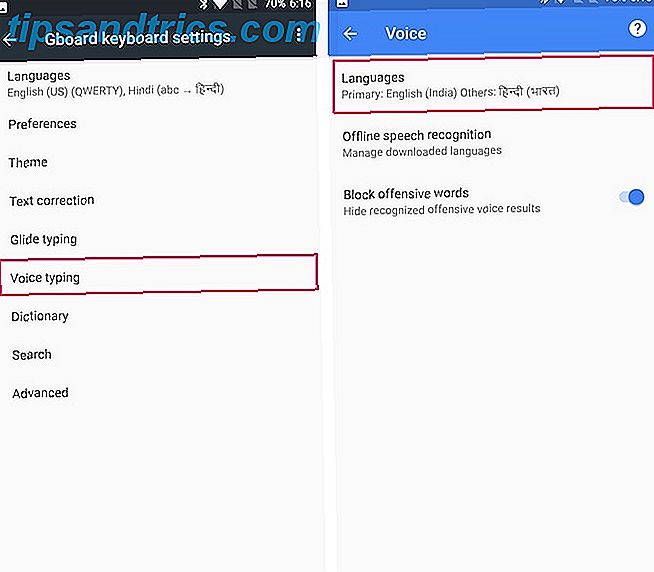
Quizás lo mejor de la tipificación por voz es que funciona incluso sin una conexión a Internet activa, aunque con una precisión reducida. Para configurarlo, vaya a Configuración de Gboard> Mecanografía por voz> Reconocimiento de voz sin conexión . Aquí puede descargar un idioma de su elección. Tenga en cuenta que el soporte de idiomas es bastante limitado cuando se trata de reconocimiento de voz sin conexión.
8. Otros teclados de Android
Si bien no se puede negar que Gboard es uno de los mejores teclados de Android, hay muchos otros teclados geniales de Android. ¿Cuál es el mejor teclado alternativo para Android? ¿Cuál es el mejor teclado alternativo para Android? Echamos un vistazo a algunos de los mejores teclados de la Play Store y los ponemos a prueba. Lea más por ahí también. Si está buscando un nuevo teclado, aquí hay algunas alternativas valiosas basadas puramente en ayudarlo a escribir más rápido.
- SwiftKey: Swiftkey ha existido desde hace mucho tiempo y cuenta con predicción de texto altamente precisa y tipeo con deslizamiento. También ofrece sugerencias emoji y te ayuda con la autocorrección bilingüe en más de 150 idiomas.
- Fleksy: Fleksy se enorgullece de proporcionar potentes predicciones de texto y una tipificación de gestos más natural. No es de extrañar que un usuario de Fleksy desde hace mucho tiempo rompiera el récord mundial Guinness por el tipado más rápido.
- Swype: Swype ofrece predicciones inteligentes de la próxima palabra y pretende crear un modelo de lenguaje personal para cada usuario. También cuenta con una función de aceptación llamada Living Language y Hotwords que lo mantiene actualizado con palabras de origen público y derivadas recientemente.
- Minuum: Apodado el "pequeño teclado para los dedos grandes", Minuum te ayuda a escribir sorprendentemente rápido con sus predicciones inteligentes de palabras, predicciones de emojis y atajos de gestos. También viene con un Typing Speed Monitor que te permite controlar tu velocidad de escritura.
9. Typing Games en Android
No importa qué teclado Android uses, solo puedes escribir tan rápido como te permita tu velocidad de escritura. Estos son algunos de los mejores juegos de Android que puedes jugar para practicar la escritura y divertirte al mismo tiempo.
- ZType: ZType es un divertido juego de acción que te ayuda a mejorar tus habilidades de mecanografía. Cada letra que escribas dispara una bala de plasma hacia las naves del enemigo, ¡así que debes aprender a escribir muy rápido!
- Typing Master: Typing Master presenta palabras grabadas en ladrillos que caen desde la parte superior al estilo Tetris. Tu objetivo es escribir esas palabras rápida y correctamente antes de que el ladrillo toque el suelo.
Éstos son algunos otros sitios web geniales que lo ayudan a dominar su escritura de una manera divertida 10 Sitios fabulosos para enseñar a los niños Escribir la manera divertida 10 sitios fabulosos para enseñar a los niños Escribir la manera divertida ¿A sus hijos les gusta aprender con juegos? Aprender a escribir puede ser divertido para los niños con estos 10 sitios. Anímalos a practicar sus habilidades de mecanografía y diviértete también. Lee mas .
¿Algún otro tipo de sugerencias?
Espero que haya encontrado útiles estos consejos para escribir más rápido en su dispositivo Android. Ya sea que use Gboard o un teclado de un tercero, el tipeo de teléfonos inteligentes puede ser mucho más rápido una vez que domine estos trucos.
¿Los consejos anteriores te ayudaron a escribir mucho más rápido en tu dispositivo Android? ¿Tienes algún otro consejo para tipear con velocidad? Háganos saber en los comentarios a continuación.